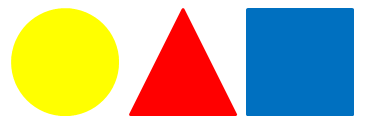日本一早く!パソコン資格が取れる教室
マイクロソフトワード(文書ソフト)の実務で役立つ知得情報を紹介します。
試して、できれば
現場で役立ち!
どんどんワードが好きになる!
そんな知得情報5選をご紹介します
大変お待たせしました。
今回は、
「改ページ」についてです。
お待たせいたしました。
今回は
「改ページについて」です。
ワードで文書を作成していけばいくほど
この改ページの機能が必要になります。
どのような時に必要になるかと言いますと
※ページが複数になる時
※作成する文書に図形や写真などを配置する時
【 理由 】
編集した際に、ページの先頭に配置した「見出し」が
前ページの下や、次ページの途中にズレてしまいます。
それは、全て段落で繋げて仕上げた文書だからです。
複数ページになる文書のどこかを削除/追加した場合
その結果は、複数ページ渡り反映され、
折角の見出しの配置もズレてしまうのです。
具体的に>>>>
全て段落で繋がっている文書の
1行を削除した場合
2ページ目の先頭と3ページ目の先頭に
配置した「見出し」がどうなるか
確認してもらいます。
見出し位置の変化を確認しましょう。
見出しの位置がズレました。
見出しの位置を変えずに
1行削除する場合
「改ページ」機能が必要になります。
「改ページ」を設定して段落を削除した時に
見出しの位置が変化するか見ていただきます。
下記は1ページと2ページの最後に
「改ページ」を設定した文書です。
1ページと2ページの段落を削除した場合でも
「改ページ」が設定してあれば
見出しの位置が変わらないところを
確認しましょう。
段落が削除されても
見出しの位置は変わっていません。
これが「改ページ」です。
次回は
「改ページの設定」についてを
ご紹介します。
知得情報 5つができたら
資格取得はあっという間です。
折角のスキル
是非、パソコン検定という形にしましょう。